3 võimalust järelejäänud failide eemaldamiseks pärast Windowsi tarkvara desinstallimist
Miscellanea / / April 03, 2023
Esimene samm ruumi vabastamiseks ja Windowsi rakendustest vabanemiseks on desinstallige need. Kuid väärib märkimist, et programmide desinstallimine ei eemalda selle kõiki jälgi. Rakenduse andmed, vahemälu, registriandmed jne. võib maha jääda. Teie abistamiseks oleme loetletud kolm meetodit järelejäänud failide eemaldamiseks pärast Windowsi tarkvara desinstallimist.

Kõik need meetodid on lihtsad ja aitavad teil oluliselt ruumi vabastada, eriti kui te pole kunagi varem viitsinud neid tarkvarafaile kustutada. Lisaks oleme lisanud ka meetodi, mis aitab teil programmi korraga täielikult desinstallida. Alustame.
1. Kustuta registrivõtmed
Registrivõtmed on teabe andmebaas, mis on programmi funktsionaalsuse jaoks kriitilise tähtsusega. Rakenduse registrivõti hõlmab kõiki konfiguratsiooni- ja installiandmeid, nagu teie tootevõti, kohandatud installisätted jne. Desinstallitud rakenduse registrivõtmete kustutamine eemaldab selle allesjäänud jäljed.
Registrivõtmete eemaldamisel peate siiski olema ettevaatlik. Veenduge, et teate täpselt desinstallitud rakendust, mille võtmed peate eemaldama, eriti juhul, kui teil on installitud sama rakenduse mitu versiooni.
Õnnetuste vältimiseks soovitame registrivõtmete koopiate varundamine kui kustutate arvuti nõuetekohaseks toimimiseks vajaliku rakenduse.
Samm 1: Avage registriredaktori rakendus menüüst Start.

Nüüd on registriredaktoril kõigi programmide loend – isegi desinstallitud. Jälgige desinstallitud rakenduse mis tahes kausta. Meie puhul desinstallisime Mozilla Firefoxi, kuid siiski näeme siin kausta.
2. samm: Paremklõpsake desinstallitud rakenduse kaustal.
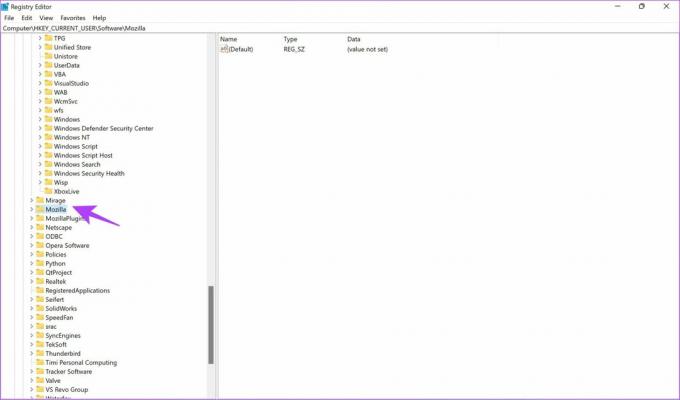
3. samm: Nüüd klõpsake nuppu Kustuta.
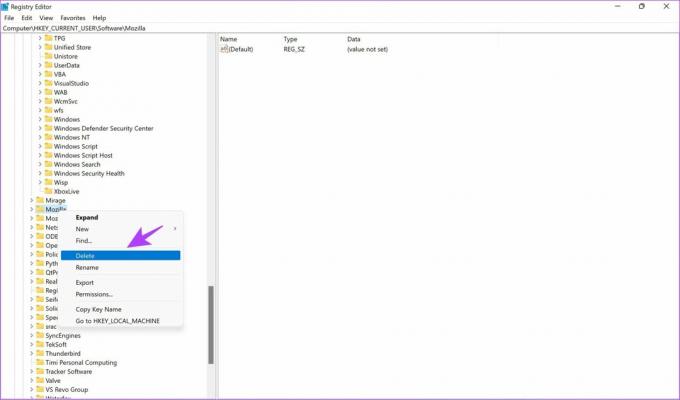
4. samm: Võtme kustutamise kinnitamiseks klõpsake nuppu Jah.

Lisaks registrivõtmetele jätavad rakendused nende desinstallimisest hoolimata maha ka vahemälu ja muud ebaolulised andmed. Neid kasutuid faile hoitakse sageli Windowsi ajutises kaustas. Vaatame, kuidas neid järgmises jaotises kustutada.
2. Kustuta ajutine kaust
Kuigi neid on mitu võimalust ajutiste failide kustutamiseks Windowsis, näitame teile kõige lihtsamat kustutatud rakenduse jääkide eemaldamiseks. Olete üllatunud, kui näete, kui palju neid kaustu on.
Samm 1: Avage Start menüüst Run.
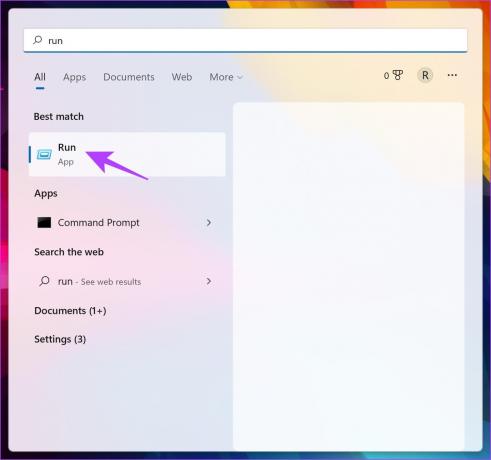
2. samm: Sisestage "% temp%" ja klõpsake nuppu OK.
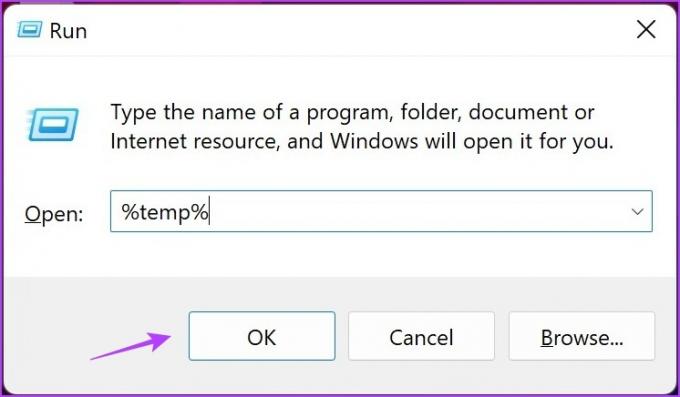
3. samm: See avab ajutise kausta. Kõigi failide valimiseks kasutage klahvikombinatsiooni Ctrl + A.

4. samm: Nüüd paremklõpsake ja valige kustutamisvalik. Nüüd viiakse need prügikasti.
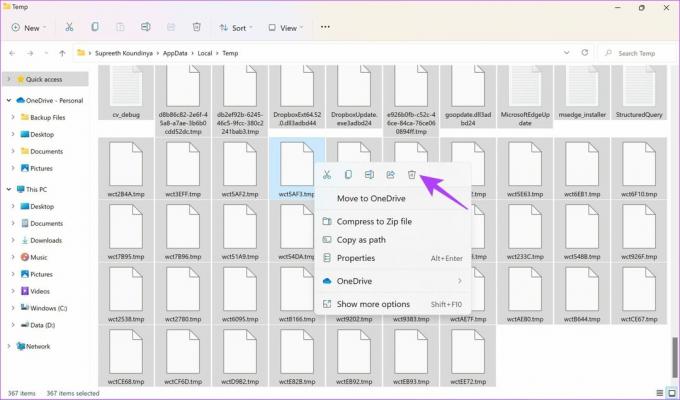
See on kõik, mida peate ajutiste failide eemaldamiseks tegema. Kui aga soovite pärast tarkvara desinstallimist jääkfailide eemaldamisel minna sammu kaugemale, võite vaadata ka Windowsi kettapuhastust.
3. Kasutage kettapuhastustööriista
Kettapuhastustööriist on lihtne ühe klõpsuga tööriist, mis kustutab kõik teie süsteemi jäänud soovimatud failid. Siin on sama samm-sammuline protseduur.
Samm 1: Avage menüüst Start rakendus Kettapuhastus.

2. samm: Valige draiv ja klõpsake nuppu OK.

3. samm: Märkige kettapuhastuse aknas ruut Ajutised failid. Nüüd klõpsake nuppu OK.
Ärge märkige käsitsi ühtegi muud kasti peale mainitud, sest kõik, mida tuleb puhastada, valib Windows automaatselt.

4. samm: Oodake, kuni kettapuhastus kustutab soovimatud failid.

Teise võimalusena võite valida ka süsteemifailide puhastamise, et eemaldada rohkem selliseid soovimatuid faile. Tehke järgmist.
Samm 1: Käivitage kettapuhastus ja valige "Clean up system files".

2. samm: Valige draiv ja klõpsake nuppu OK.
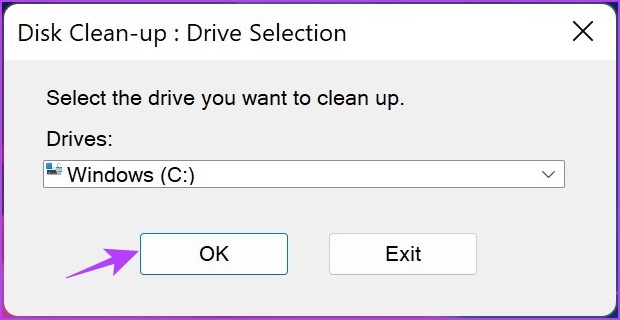
3. samm: Oodake, kuni kõik failid eemaldatakse.
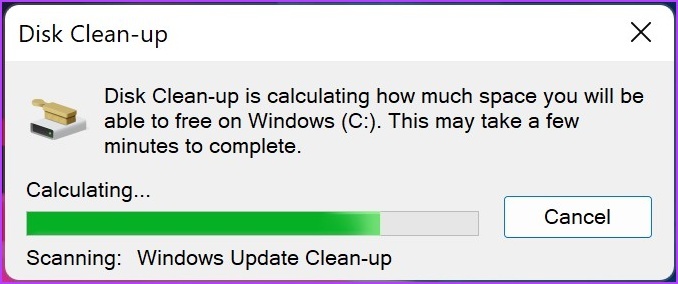
Ülaltoodud meetodeid kasutades saate pärast Windowsi tarkvara desinstallimist kustutada kõik järelejäänud failid. Aga mis siis, kui oleks olemas meetod rakenduse desinstallimiseks ja kõik selle jäljed korraga eemaldamiseks? Nagu artikli alguses mainitud, on selleks meetod olemas. Lugege artikli järgmist jaotist, et teada saada, kuidas.
Tarkvara Windowsis täielikuks desinstallimiseks kasutage Revo Uninstallerit
Selle jaoks on saadaval palju kolmandate osapoolte tööriistu rakenduste desinstallimine Windowsis. Kasutame Revo Uninstallerit. See tööriist aitab teil Windowsis programmid koos kõigi nende jälgede ja jääkfailidega täielikult desinstallida. Kui teenus on tasuline, saate tasuta prooviversiooni kolmekümneks päevaks.
Revo Uninstalleri installimiseks ja kasutamiseks järgige allolevat samm-sammult protseduuri.
Samm 1: Külastage alloleva lingi abil allalaadimislehte ja klõpsake nuppu PROOVI KOHE.
Laadige alla Revo Uninstaller
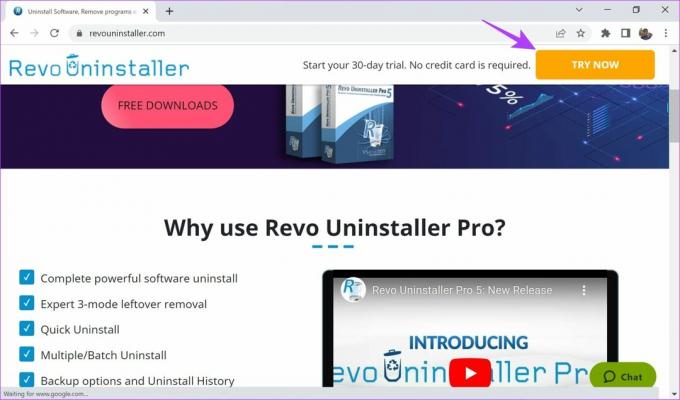
See laadib tarkvara teie Windowsi süsteemi alla.
2. samm: Klõpsake allalaaditud failil.

3. samm: Märkige ringis "Nõustun lepinguga" ja klõpsake nuppu Edasi.

4. samm: Kui te ei soovi programmi sihtkoha asukohta muuta, klõpsake nuppu Edasi.

5. samm: Klõpsake uuesti nuppu Edasi.
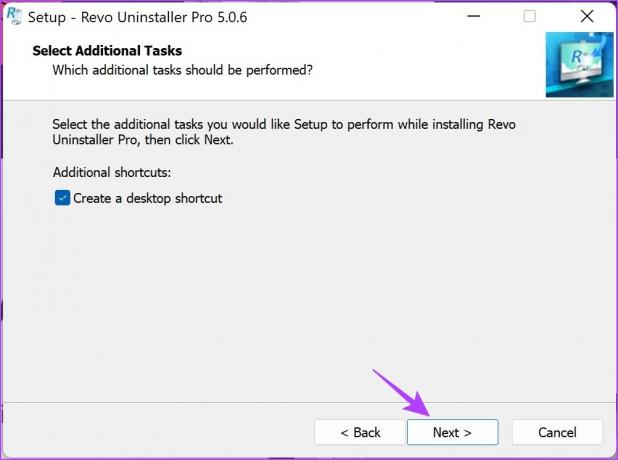
6. samm: Nüüd klõpsake nuppu Installi. Pärast lõpetamist programm käivitub.
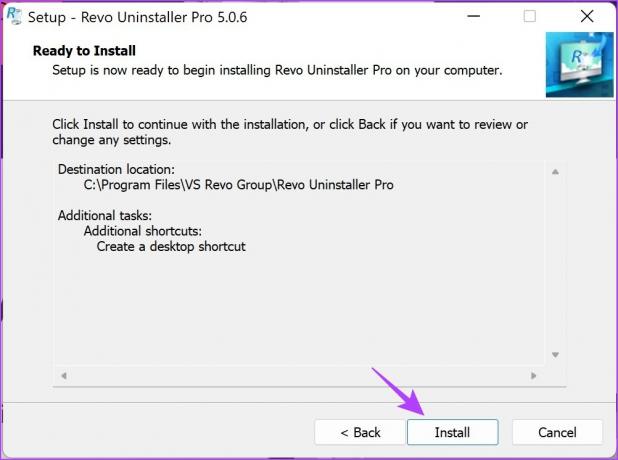
7. samm: Nüüd avage Revo Uninstaller, klõpsake rakendusel, mida soovite desinstallida, ja valige vasakpoolsel paanil Desinstalli. Oleme valinud "Mõte".
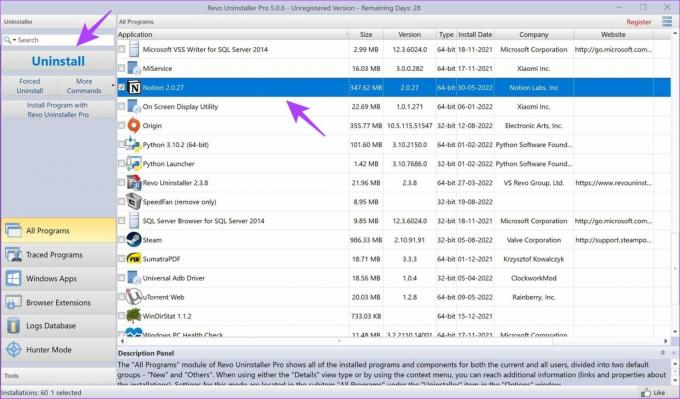
8. samm: Märkige ruut "Kustuta kõik leitud jäägid automaatselt" ja klõpsake nuppu Jätka.
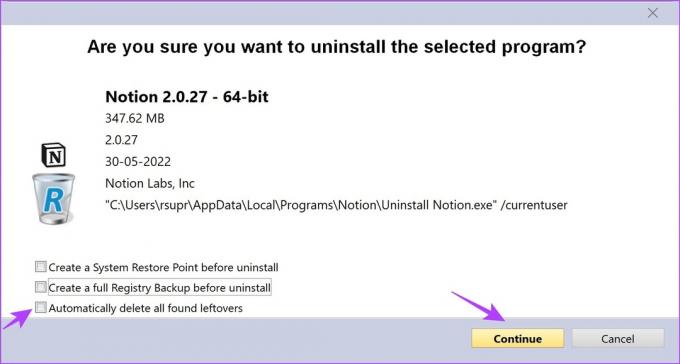
9. samm: Nüüd klõpsake kinnitamiseks nuppu OK.

10. samm: Kui olete lõpetanud, klõpsake nuppu Skanni. See otsib kõik allesjäänud failid.

Kui skannimine on lõppenud, kustutab programm ka kõik allesjäänud failid. Teile kuvatakse kustutatud failide arv ja nende suurus.
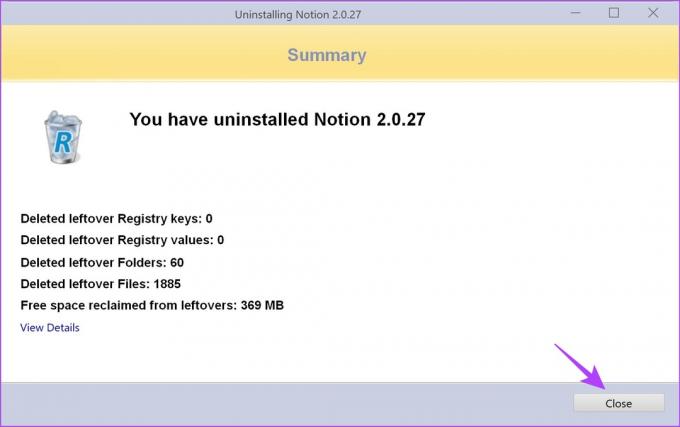
See on kõik, mida pead teadma programmide desinstallimise kohta nende jääkfailidega. Oleme kindlad, et olete nüüd nende meetoditega tuttav, kuid kui teil on küsimusi, lugege allolevat jaotist.
Korduma kippuvad küsimused
Jah, see on aastate jooksul teeninud hea maine ja on täiesti ohutu. Lisaks saate enne tellimuse ostmist kasutada selle 30-päevast tasuta prooviperioodi.
Kui teate programmi, mille registrivõtmeid te kustutate, kustutage need kõhklemata. Kui te pole aga kindel, soovitame neid üldse mitte kustutada. Kuna see võib kustutada olulise faili ja mõjutada teie süsteemi.
Enamikul juhtudel pole ajutises failis olulisi faile, kuid kui see on, ei lase Windows teil neid kustutada. Kui proovite neid kustutada, kuvatakse hoiatus.
Kustutage need ülejäägid ja nautige vaba ruumi
See on kõik, mida pead teadma, et eemaldada pärast Windowsi tarkvara desinstallimist järelejäänud failid. Need meetodid aitavad teid, kui programm on rikutud ja soovite selle uuesti installida. Peale selle võib see aidata teil seadmes ruumi säästa. Nii et jätkake, võib-olla on aeg oma C-draiv puhastada.
Viimati värskendatud 02. septembril 2022
Ülaltoodud artikkel võib sisaldada sidusettevõtte linke, mis aitavad toetada Guiding Techi. See aga ei mõjuta meie toimetuslikku terviklikkust. Sisu jääb erapooletuks ja autentseks.


